7-Zip不支持格式怎么处理
时间:2025-08-20 19:18:30 212浏览 收藏
还在为7-Zip解压时提示“不支持的格式”而烦恼吗?别担心,本文为你提供全面的解决方案!7-Zip作为一款强大的压缩软件,默认支持多种常见格式,但对于一些冷门或新版格式,可能会出现不支持的情况。本文将深入分析7-Zip提示“不支持的格式”的原因,并提供详细的解决步骤,包括更新7-Zip版本、安装额外解码器插件、使用官方完整安装包等,让你轻松扩展7-Zip的格式支持。此外,还推荐WinRAR、Bandizip等备选解压软件,以及文件损坏的排查方法,助你快速解决问题,畅享无忧解压体验!
7-Zip提示“不支持的格式”通常是因为压缩包格式不在其默认支持范围内或文件本身有问题。1. 更新7-Zip到最新版本可增加格式支持;2. 安装额外解码器插件(如7zXZ.dll)以支持如.xz等格式;3. 使用官方完整安装版而非绿色版或便携版;4. 可配合WinRAR、Bandizip等其他解压软件处理不支持的格式;5. 检查文件是否损坏、重新下载或使用校验功能确保完整性。通过以上步骤通常可解决问题。

遇到7-Zip解压时提示“不支持的格式”,别急,这种情况其实挺常见的。原因可能是你遇到的压缩包格式不在7-Zip默认支持的范围内,或者文件本身有问题。好消息是,大多数情况下可以通过一些方法解决,甚至让7-Zip支持更多格式。

为什么7-Zip会提示“不支持的格式”?
7-Zip虽然功能强大,但它并不是万能的。它默认支持的格式包括 .7z、.zip、.rar、.tar、.gz 等常见格式,但对一些冷门或新版格式(比如 .xz、.lzma2、部分新版 RAR 文件)可能识别不了。
常见现象包括:
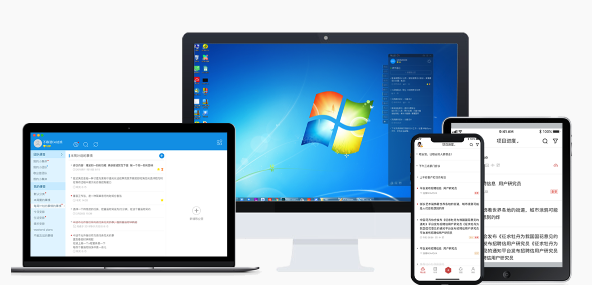
- 解压时报错“不支持的压缩格式”
- 右键菜单中没有“7-Zip”的解压选项
- 压缩文件图标显示为未知格式
如何让7-Zip支持更多格式?
7-Zip本身支持通过插件或更新编码器来扩展支持的格式。以下是几种常见解决办法:
- 更新7-Zip到最新版本:老版本可能缺少对某些格式的支持,去官网下载最新版安装即可。
- 安装额外的解码器插件:比如RAR格式支持插件(例如
7zXZ.dll支持.xz格式),需要手动放到安装目录下的Formats文件夹。 - 使用完整安装包:有些绿色版或便携版可能去掉了部分格式支持模块,建议使用官方完整安装版。
如果你不确定是哪个格式不支持,可以先尝试更新软件看看是否解决。
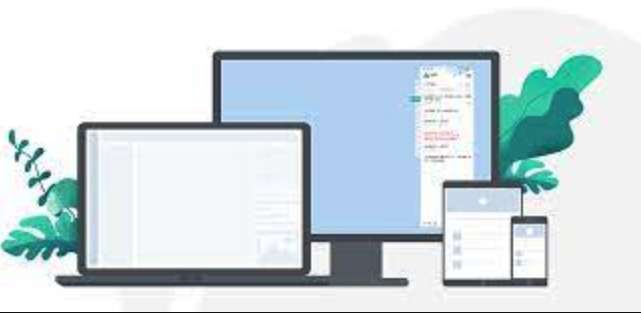
常见替代方案:用其他软件配合使用
如果不想折腾插件,也可以用其他解压软件配合使用:
- WinRAR:对
.rar和.7z支持非常稳定,可以作为备用工具 - Bandizip 或 PeaZip:支持更多格式,界面也更友好
- 系统自带解压工具:Windows 10/11 自带的 ZIP 解压一般够用,但不支持 RAR 等格式
你可以把7-Zip作为主力,其他软件作为辅助,遇到不支持的格式时换工具处理即可。
文件本身损坏也可能导致问题
有时候问题不在于7-Zip,而是压缩包本身损坏了。这种情况可以尝试:
- 换一个下载源重新下载文件
- 使用“校验”功能检查压缩包完整性(部分工具如WinRAR支持)
- 如果是分卷压缩,确保所有分卷都在同一目录下且完整
如果确认文件没问题,再回来看看是不是格式支持的问题。
基本上就这些办法了。遇到“不支持的格式”不用慌,先确认是不是格式问题,再考虑更新或加插件。实在不行换工具处理,也不复杂但容易忽略这些细节。
终于介绍完啦!小伙伴们,这篇关于《7-Zip不支持格式怎么处理》的介绍应该让你收获多多了吧!欢迎大家收藏或分享给更多需要学习的朋友吧~golang学习网公众号也会发布文章相关知识,快来关注吧!
-
501 收藏
-
501 收藏
-
501 收藏
-
501 收藏
-
501 收藏
-
309 收藏
-
315 收藏
-
190 收藏
-
252 收藏
-
248 收藏
-
480 收藏
-
221 收藏
-
103 收藏
-
161 收藏
-
462 收藏
-
441 收藏
-
450 收藏
-

- 前端进阶之JavaScript设计模式
- 设计模式是开发人员在软件开发过程中面临一般问题时的解决方案,代表了最佳的实践。本课程的主打内容包括JS常见设计模式以及具体应用场景,打造一站式知识长龙服务,适合有JS基础的同学学习。
- 立即学习 543次学习
-

- GO语言核心编程课程
- 本课程采用真实案例,全面具体可落地,从理论到实践,一步一步将GO核心编程技术、编程思想、底层实现融会贯通,使学习者贴近时代脉搏,做IT互联网时代的弄潮儿。
- 立即学习 516次学习
-

- 简单聊聊mysql8与网络通信
- 如有问题加微信:Le-studyg;在课程中,我们将首先介绍MySQL8的新特性,包括性能优化、安全增强、新数据类型等,帮助学生快速熟悉MySQL8的最新功能。接着,我们将深入解析MySQL的网络通信机制,包括协议、连接管理、数据传输等,让
- 立即学习 500次学习
-

- JavaScript正则表达式基础与实战
- 在任何一门编程语言中,正则表达式,都是一项重要的知识,它提供了高效的字符串匹配与捕获机制,可以极大的简化程序设计。
- 立即学习 487次学习
-

- 从零制作响应式网站—Grid布局
- 本系列教程将展示从零制作一个假想的网络科技公司官网,分为导航,轮播,关于我们,成功案例,服务流程,团队介绍,数据部分,公司动态,底部信息等内容区块。网站整体采用CSSGrid布局,支持响应式,有流畅过渡和展现动画。
- 立即学习 485次学习
